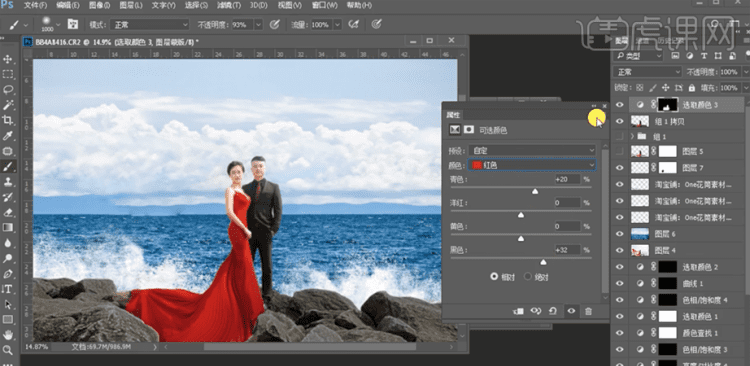本文目录
婚纱照怎么ps修高一点的
下面教大家用ps来对婚纱照进行修改。
1、首先打开ps,然后按下Ctrl+o打开图片
2、再将背景层拖动到新建里复制图层,选择放大镜,然后将图片放大,查看人物面部是否有色斑、痣等等
3、如果人物面部存在色斑、瑕疵、痣,想要去掉,可以选择左侧菜单栏的污点修复画笔工具,对存在瑕疵的地方进行涂抹
4、如果想要对人物进行瘦脸瘦腿等操作,在菜单栏中点击滤镜→液化,对人物进行瘦脸瘦腿等操作,再点击确定,完成液化
5、在菜单栏中选择图层→新建调整图层,然后对照片的整体亮度、曲线、色阶、曝光度、自然饱和度、色彩平衡度等进行调整
6、在菜单栏中选择图层→新建调整图层→可选颜色,对照片进行调色。
7、在菜单栏中选择滤镜→模糊,为照片添加模糊效果,再点击“确定”。
8、最后再点击文件→保存,将图片进行保存就行了。
婚纱照如何自己用Ps修图
提到自己修图这个其实每个人都可以做到,只是有些人做得更久更专业罢了。所谓术业有专攻,熟能生巧。婚纱照如果不想让别人修,当然可以自己动手,需要到网上下载修图软件,比如主流的PS(Photoshop),还需要看一些教程,然后就是自己慢慢实践,这是一个需要耐心和钻研劲的事情,坚持下来就可以做好,其实也很枯燥,DIY能力好一点的都可以胜任。
怎样用ps进行婚纱写真后期制作视频
为了使婚纱照更加有意境,往往需要对婚纱写真进行一些后期的处理,photoshop完全可以胜任这一工作,这里演示一下怎么用photoshop制作海洋之恋版婚纱照。
步骤/方法
打开蓝色背景,并把第一张婚纱照导入背景中
【ctrl+t】适当调整婚纱照大小(根据你的背景图和前景图合理构图,这个没法简单的讲出来),放到合适的位置,调整婚纱照片的不透明度为45%(自己把握哦)
点击图层下端的【为图层添加蒙版】,并使用【渐变工具】在蒙蔽中创建黑白渐变,在你婚纱照的下方向中心拖拉,隐藏婚纱照下端
新建图层【图层2】,并填充为白色,然后降低该图层的【不透明度】为20%(适当调整),使图片中出现明显的层次感
导入第二张婚纱照片
使用【锁套】-【多边形锁套工具】套住照片中的人像部分
设置锁套的【羽化】程度为6%
为新加照片图层添加蒙版,填充为白色,隐藏未选择部分
添加第3张照片
适当调整新图层的【不透明度】,虚化新图层,到此多张婚纱写真的后期制作就完成了
怎么能把普通照片做成婚纱照
一、首先我们下载并安装“制图工坊”应用,然后我们打开它,然后我们点击该软件主页左侧的“素材”按钮。
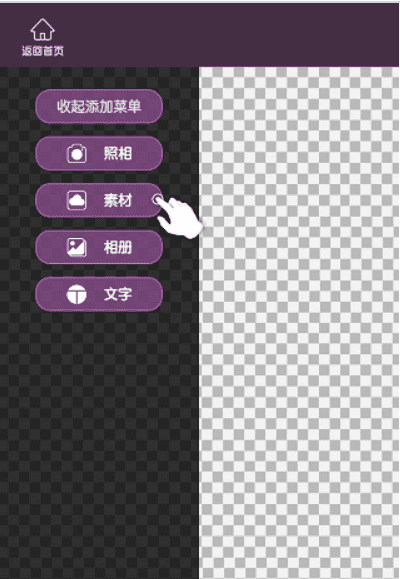
二、然后我们可以选择婚纱素材,我们可以看到有很多婚纱在这里了。
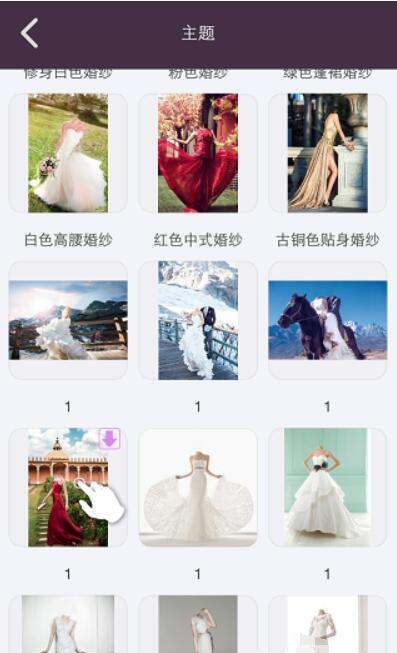
三、我们先选好自己心仪的婚纱后,然后我们接着点击该页左下角按钮,呼出添加图片菜单栏。然后我们选择自己的照片。
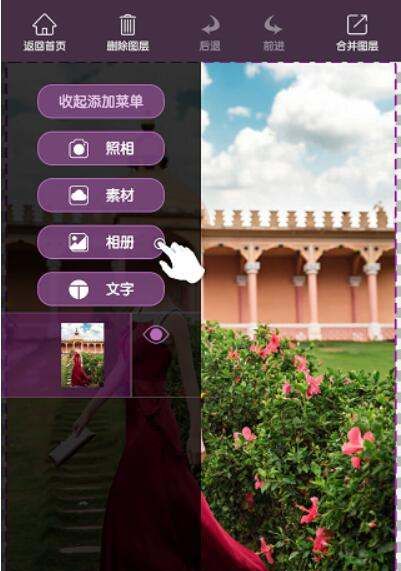
四、到这一步,我们需要自己来提取头像,将其和前面选择的婚纱放在一起。首先我们点击下面菜单的抠图选项,框选选中头像后,我们接着点击右上角的勾,app会自动把头像抠出来。

五、接着我们调整一下头像和婚纱的位置,一张婚纱照就出来了

六、最后我们可以看看出来的效果。

以上就是关于ps怎么修婚纱照,婚纱照怎么ps修高一点的的全部内容,以及ps怎么修婚纱照的相关内容,希望能够帮到您。
版权声明:本文来自用户投稿,不代表【蒲公英】立场,本平台所发表的文章、图片属于原权利人所有,因客观原因,或会存在不当使用的情况,非恶意侵犯原权利人相关权益,敬请相关权利人谅解并与我们联系(邮箱:350149276@qq.com)我们将及时处理,共同维护良好的网络创作环境。